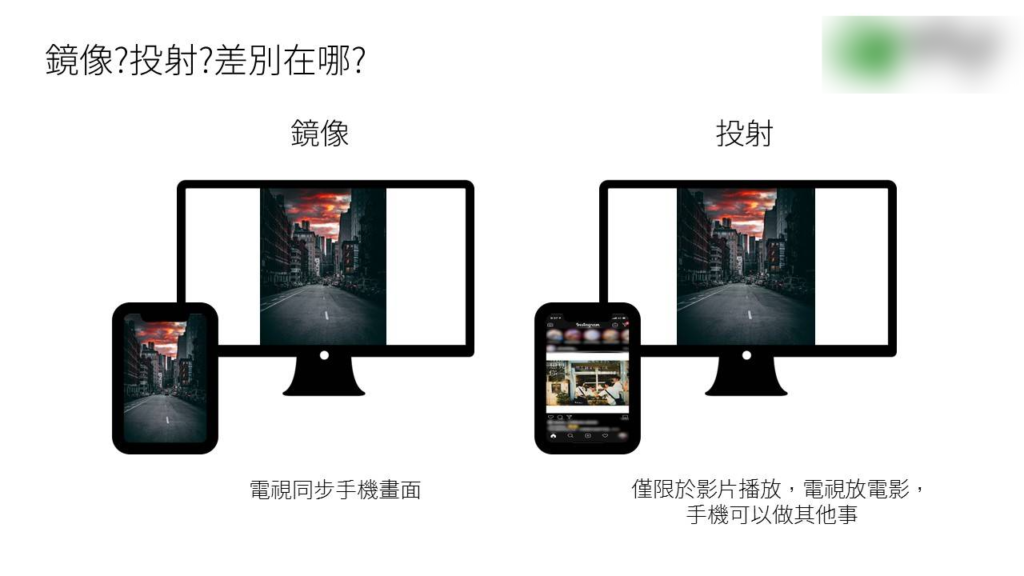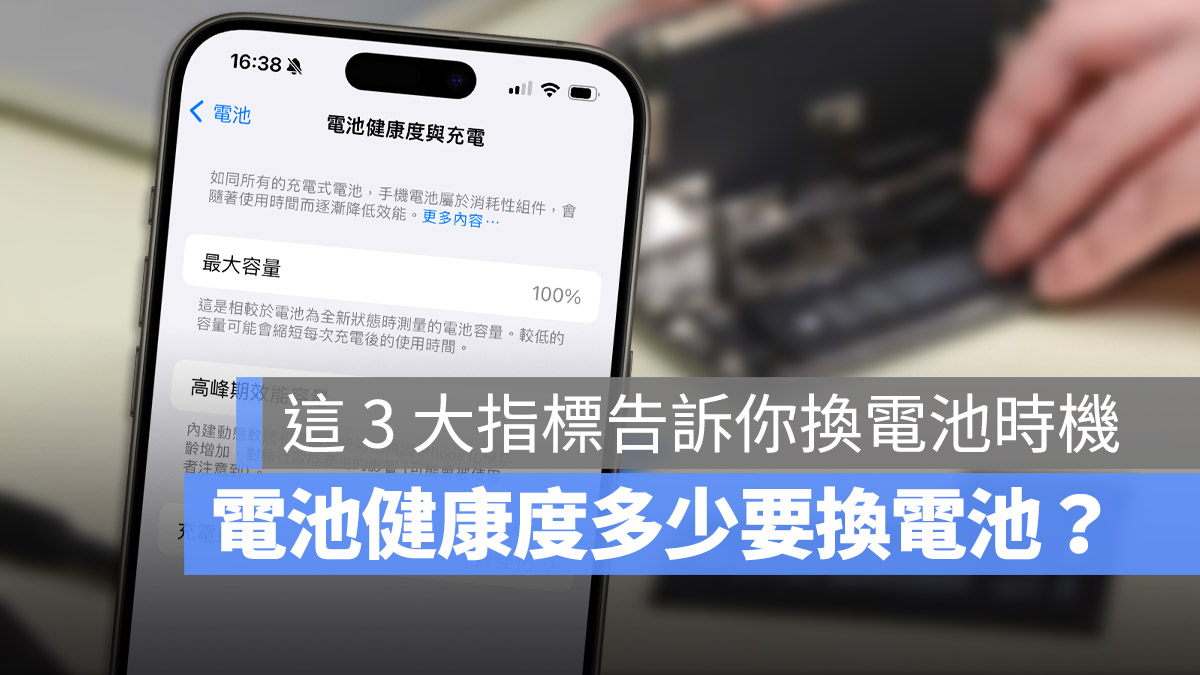iPhone 一直重开机? 9 招秒速治好 iPhone 自动重新开机
「iPhone 半夜充电时无故自动重新开机,断断续续,十分影响正常使用手机」
「iPhone 15、16 新机突然出现异常,一直自己无限重开机,连手机介面都进不了」...
无论iOS 17/18版本更新灾情,还是日常使用手机,一直以来都有不少朋友曾回报iPhone开关机异常的问题,或许是一直重开机进不去操作界面,又或者是突然iPhone自动关机又开机,不管哪一种情况都令人相当头痛。
别担心,本文这就针对 iPhone 一直重开机/间接性自动重新关机问题,给出 9 大解决办法,更送你专业 iPhone 修复软件,无需重置一键无痛回复手机正常使用,为你排忧解难,快一起试试吧!
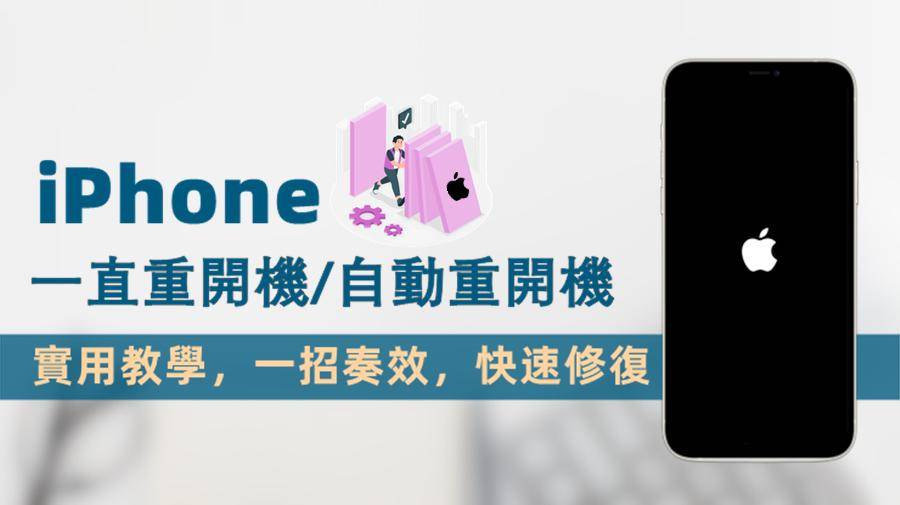
可能导致 iPhone 自动重新开机的原因
iPhone 出现重开机的可能导致原因,可以大体分为 iOS 系统原因和设备硬件原因 2 种。
iOS 系统原因
版本更新灾情:新释出的iOS版本尚未稳定,比如iOS 18,更新后出现iPhone重开机灾情
iOS 系统过旧:长时间未更新系统,也有可能导致 iPhone 运行错误而陷入不断重新开机
APP 不兼容:安装了某些当前系统不支持的APP,引发 iPhone 崩溃反复自动关机后又开机
储存空间不足:iPhone 内存不足,手机运行过载,也是 iPhone 自动重开机的可能原因
越狱问题:使用了不恰当的方式进行 iPhone 越狱,导致系统崩溃,从而一直异常重开机
手机硬件原因
内部零件损坏:受到外部冲击或进水,iPhone 内部主板或晶体损坏
电池坏掉故障:iPhone电池老化或是损坏,同样会导致手机的关机和开机出现异常
如果是 iOS 系统出现异常错误导致的 iPhone 一直重开机,那么接下来即将提及的专业软件和方法都能有效帮你解决问题; 如果排查后发现是硬件零件出现损坏,则更建议你第一时间寻求官方支持,更换受损零件救援iPhone。
使用专业修复软件快速救援 iPhone 一直重开机问题【万用方法】 🔥
臻智锐达 iOS 系统修复是一款针对 iPhone & iPad 设备量身定做的全能修复软件,不费吹灰之力解决高达 50 多种 iOS 操作系统问题,譬如黑屏死机、当机冻结、iPhone 无法开机问题,以及本篇主角「iPhone 一直重开机」、「断续自己关机又开机」问题。 凭借其超高的效能,臻智锐达 能够全面、深层次地安全解决各种难题。 帮你修复 iPhone 系统到正常状态,且不会删除装置资料。
常用 4 个方法解决 iPhone 无限重开机问题【手机无法进入操作】
如果是由于深层的iOS系统故障,你深陷iPhone开机循环,甚至根本无法正常使用装置的话,下面提供有4个方法可以,无需进入装置即可解决手机一直关机又重新开机问题。
1. 强制重启 iPhone
若你的 iPhone 一直重新开机跳白苹果画面,甚至不能正常关闭 iPhone,单纯的重启则无法起作用,此时可以将你的 iPhone 强制关机然后重开机。 这个操作可以令所有后台进程强行进入休息状态,再重新激活启动,解决一些未知系统错误导致的 iPhone 开关机异常问题。 操作步骤如下:
iPhone 6s 及之前的设备:同时按住「电源按钮」及「Home 按钮」
iPhone 7 及 iPhone 7 Plus:同时长按「音量减小按钮」及「Home 按钮」
iPhone 8/8 Plus、iPhone 15/14/13 等 Face ID 机型:按「音量增加按钮」后迅速放开,再按「音量减小按钮」后迅速放开, 最后长按侧边「电源按钮」至少 10 秒直到出现苹果标志为止

强制关机成功后,你的装置会瞬间黑屏关机。 稍等片刻,iPhone 屏幕会呈现白屏黑苹果的画面,开启后重新输入解锁密码即可继续正常使用。
2. 利用 iTunes 回复
除了强制重启,你也可以利用 iTunes 上的「回复」功能来修复 iPhone 一直重开机的问题。 不过需注意的是,该方法会抹去所有设备数据资料,并将 iPhone 回复原厂设置。
因此,请务必确保你近期有通过 iCloud 云备份,或者提前有借助 iTunes 做好本地备份。 此前没有备份 iPhone 的朋友,还是更建议你使用专业 iPhone 修复工具,在保留原有手机信息前提下,修复 iPhone 关机又开机、一直循环问题,以免造成数据丢失。 以下是使用 iTunes 修复 iPhone 15/14 等机型的具体执行动作。
用 USB/USB-C 连接线或 Wi-Fi 连接来连接 iPhone 和电脑端。 启动并确保 iTunes 已经更新至最新版,以确保安全稳定的作业过程。
当 iTunes 识别设备后,请在主界面上点选「手机图标」按钮查看你的 iPhone 设备。
在「摘要」窗口里,点选右侧「回复 iPhone」并根据指示完成操作重置 iPhone,重启设备后查看是否已经解决 iPhone 开关机问题。
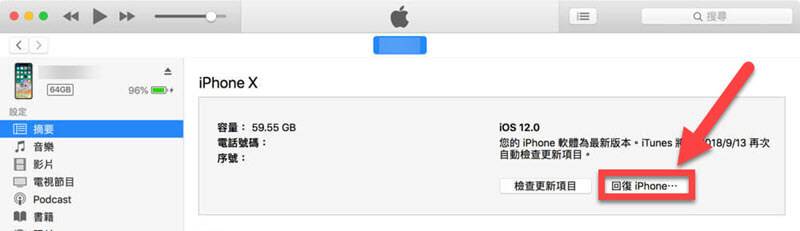
3. 启用 DFU 模式
假如你无法利用 iTunes 回复功能来修复 iPhone 无限重开机问题。 还可以考虑这个进阶的方法,通过 DFU(Development Firmware Update) 模式来强行回复设备,以解决 iPhone 手机自己重开机关机问题。 但这个操作相当复杂,你需要仔细根据以下指示进行操作。
将 iPhone 接入 Windows 或 Mac 电脑端,然后启动 iTunes,不需要等到设备被识别。
现在需要将装置进入DFU模式,同时按住「电源按钮」和「音量减小按钮/ Home 按钮」10 秒不动,然后在保持「音量减小按钮/ Home 按钮」时松开「电源按钮」,5 秒过后,如果松开手指仍是黑屏,则代表成功进入 DFU 模式。
成功检测到 DFU 模式后,iTunes 会提示你该设备需要更新或回复。 如果通过「更新」来升级软件可以解决问题当然最好,否则只能选择「回复」来清除所有数据和设置了。
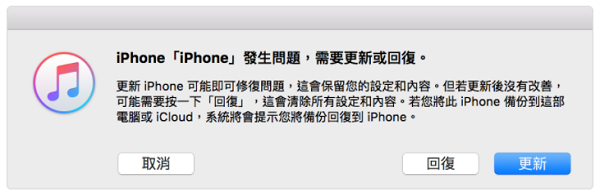
4. 送检苹果维修中心
以上方法主要针对软件问题进行自救,如果均不管用,那么几乎可以确定是硬件问题了。 那只能将 iPhone 送往苹果授权的维修中心进行检修了。 假如 iPhone 仍在保修期限内,非人为问题都可以进行免费维修。 否则,你可以先通过「苹果维修官网」来预估费用和预约维修了。
但是你需要注意的是,如果是真的是硬件问题导致,那还有可能保留原有数据。 如果是 iOS 操作系统导致的 iPhone 一直重开机机问题,官方还是会对设备里的数据重置、清除的。
实用 4 个技巧修复 iPhone 间歇关机又开机【手机操作界面可用】
如果突然你的iPhone自动关机又开机,断断续续,但情况不算严重,仍然能够进入手机接口并正常使用设备,那么可能是一些不太严重的系统小故障引起的,你也可以尝试下面4个小技巧,排查并修复iPhone。
1. 清理久未更新或可疑 APP
如果你的 iPhone 中有某些应用许久没更新,或是从 APP Store 以外的平台安装了 APP,那么它们将很有可能会由于与 iOS 系统不兼容,产生冲突引起系统崩溃,从而导致 iPhone 发生开关机异常问题。
一般来说,这种情况只需按住对应的APP图标,点击弹出窗口中的「删除APP」,将这些过时或可疑的应用程序彻底解除安装,就能快速解决问题。 另外,在清理时,你需要额外留意某些带系统整理或涉及效能调整功能的应用程序,这类APP往往最容易引发系统错误。
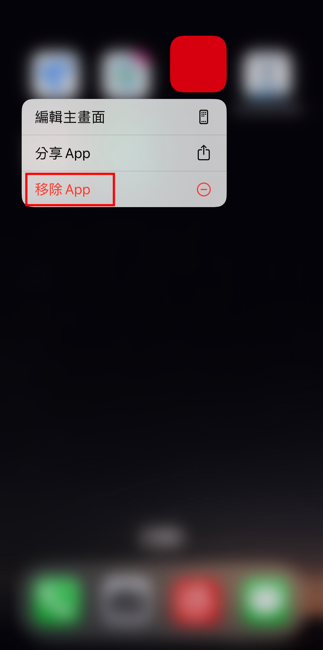
2. 升级或降级 iOS 系统至最新版本
同样是软件问题,若手机系统过旧,可能会造成 iPhone 时不时自己关机后又重新开机,如果你发现此时有新的 iOS 版本,可以尝试进行更新以修复 iPhone。
但是矛盾的是,有时候最新版本操作系统,比如新推出的iOS 17.4,或者正在试运行的iOS 18,也不乏有些漏洞来不及发现处理,而闹出一系列乌龙行为,甚至会出现iOS更新灾情,那就只能考虑将iPhone降回旧版来解决问题了。
iOS 版本升级:前往「设置」-「一般」-「软件更新」,点击「下载并安装」。
iOS 版本降级:只能通过专业软件,如「臻智锐达」才能办到。
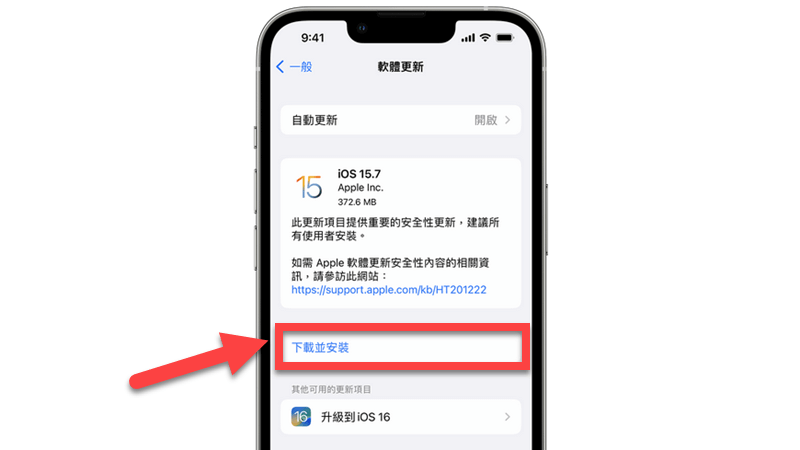
3. 更换手机SIM卡
其实这个方法是有迹可循的,倘若你发现你的 SIM 卡图像没有显示在 iPhone 的状态栏,那很有可能是 SIM 卡因某种原因而错位,导致某些组件连接出现异常。 你可以通过反纹针弹出 SIM 卡托盘,然后取出 SIM 卡再重新放入来打破 iPhone 自己重开关机怪圈。
小贴士
鉴于美版iPhone 15/14系列机型并没有SIM卡托盘,因此刚入手了对应机型设备的朋友可以跳过该技巧,尝试其他方法解决iPhone关机又开机难题。
4. 重置 iPhone 所有设置
如果手机系统已经升级到iOS 17或18等最新版本,iPhone自动重新开机的问题依旧没有解决,那你可以尝试通过iOS「设置」-「一般」-「重置」,选择「重置所有配置」。 该操作不会清除设备内的App、照片、视频等重要数据,但会重置iOS设备上的所有设置,恢复到原厂预设状态。 当遇到 iOS 系统不正常时,可以先通过此功能尝试对 iPhone 进行一次重置。
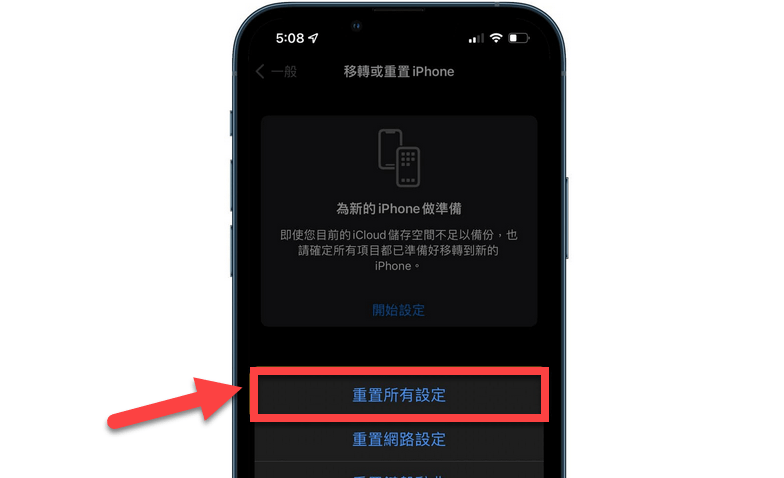
总结:哪种方法修复 iPhone 重开机最高效
总的来说,无论你是突然 iPhone 关机又开机,间歇性重开机但能进入手机接口操作; 还是 iPhone 一直重开机陷入无限循环,你都可以对应文中给出的方法,逐一排查原因软件或硬件原因,并对设备进行修复。